Sbloccare il telefono Verizon senza codice: Guida passo passo
Come sbloccare un telefono Verizon senza codice Se siete clienti Verizon e vi trovate nella situazione di dover sbloccare il vostro telefono senza …
Leggi l'articolo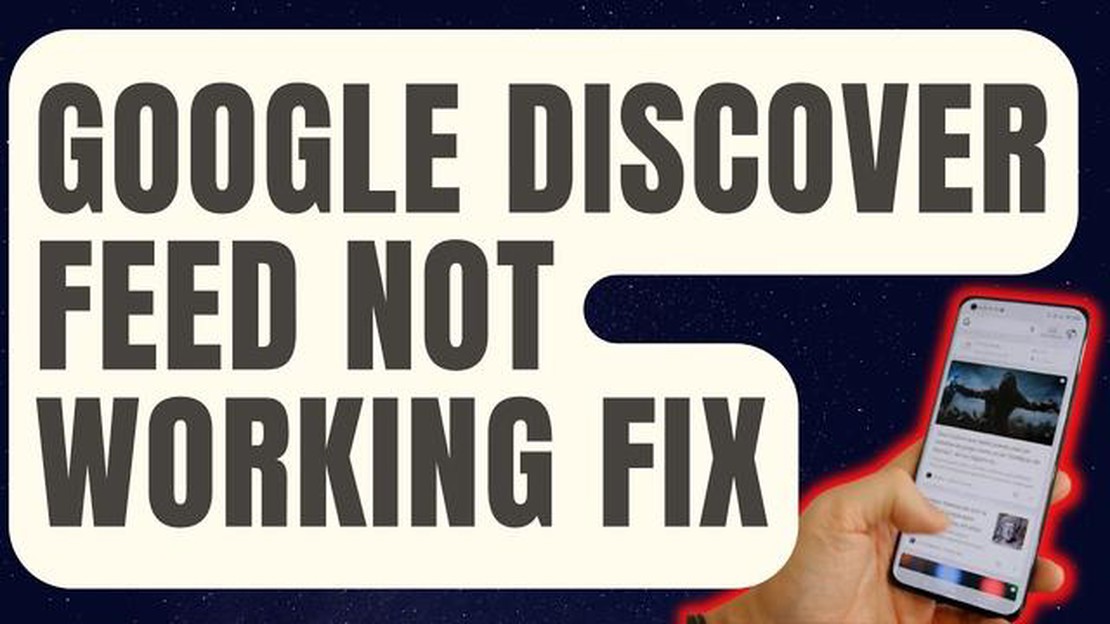
Se il feed di Google Discover non funziona, non siete i soli. Molti utenti hanno segnalato che il loro feed Discover non si aggiorna o non mostra alcun nuovo contenuto. Questo può essere frustrante, soprattutto se ci si affida al feed Discover per rimanere aggiornati su notizie, articoli e altre informazioni rilevanti.
Fortunatamente, ci sono alcuni semplici passi da compiere per risolvere il problema. Innanzitutto, assicuratevi che la vostra app Google sia aggiornata. Aprite il Play Store, cercate “Google” e toccate “Aggiorna” se è disponibile un aggiornamento. In questo modo ci si assicurerà di avere l’ultima versione dell’app, che potrebbe includere correzioni di bug e miglioramenti in grado di risolvere il problema del feed Discover.
Se l’aggiornamento dell’app non risolve il problema, provare a cancellare la cache e i dati dell’app Google. A tale scopo, accedere alle Impostazioni del dispositivo, quindi alle App e individuare l’app Google. Toccatela, quindi toccate “Memoria”. Da qui è possibile cancellare la cache e i dati. Tenete presente che questa operazione rimuoverà tutte le impostazioni e le preferenze personalizzate impostate nell’app, quindi potrebbe essere necessario riconfigurarle dopo aver cancellato la cache e i dati.
Un’altra potenziale soluzione consiste nel disattivare le impostazioni di ottimizzazione della batteria per l’app Google. Alcuni dispositivi dispongono di una funzione che mette automaticamente a riposo le app o ne limita l’attività in background per risparmiare batteria. Se l’app Google è influenzata da queste impostazioni, potrebbe non essere in grado di aggiornare correttamente il feed Discover. Per disattivare l’ottimizzazione della batteria per l’app Google, accedere alle Impostazioni del dispositivo, quindi a Batteria o Alimentazione e trovare l’opzione per l’ottimizzazione della batteria. Cercare l’app Google nell’elenco e modificare l’impostazione in “Non ottimizzare” o “Ottimizza per le prestazioni”.
Seguendo questi semplici passaggi, dovreste essere in grado di risolvere il problema del mancato funzionamento del feed di Google Discover e godere nuovamente di un feed aggiornato e personalizzato. Se il problema persiste, si consiglia di contattare il supporto di Google per ulteriore assistenza.
Se il feed di Google Discover non funziona, ci sono alcuni semplici passi da compiere per risolvere il problema. Seguite i passaggi seguenti per ripristinare il feed di Google Discover.
Questi passaggi dovrebbero aiutarvi a risolvere il problema del feed di Google Discover che non funziona. Utilizzate il vostro feed Discover per rimanere aggiornati sulle ultime notizie, articoli e consigli personalizzati!
Se il feed di Google Discover non funziona correttamente sul dispositivo, cancellare i dati e la cache dell’app Google può aiutare a risolvere il problema. Procedere come segue:
Leggi anche: Come bloccare qualcuno su Instagram DM in modo semplice e veloce - Guida passo passo
Dopo aver cancellato i dati e la cache, aprire l’app Google e verificare se il feed Discover funziona correttamente.
Se il feed di Google Discover non funziona, una soluzione è aggiornare l’app Google sul dispositivo. L’app Google è responsabile della distribuzione del feed Discover, quindi tenerla aggiornata può aiutare a risolvere eventuali problemi.
Per aggiornare l’app Google, procedere come segue:
Dopo aver aggiornato l’app Google, verificare se il feed di Google Discover funziona correttamente. In caso contrario, potrebbe essere necessario provare alcuni degli altri passaggi di risoluzione dei problemi indicati in questa guida.
Leggi anche: Come risolvere l'errore di Battlefield 1 Won't Connect To EA Servers (aggiornato al 2023)
Uno dei motivi più comuni per cui il feed di Google Discover potrebbe non funzionare è una connessione di rete scarsa o instabile. Per assicurarsi che il dispositivo sia correttamente connesso a Internet, procedere come segue:
Se si conferma che la connessione di rete è stabile, passare alla fase successiva di risoluzione dei problemi.
Google Discover è una funzione dell’app Google e della homepage di Google che mostra articoli, notizie e altri contenuti pertinenti in base alla cronologia delle ricerche e agli interessi dell’utente.
I motivi per cui il feed di Google Discover non funziona possono essere diversi. Potrebbe essere dovuto a una scarsa connessione a Internet, a una versione obsoleta dell’app o a impostazioni errate.
Per risolvere il problema del feed di Google Discover non funzionante, si può provare a svuotare la cache dell’app, ad aggiornare l’app Google, a disabilitare la modalità risparmio dati e a controllare la connessione di rete. Si può anche provare a reimpostare le preferenze dell’app o a uscire e rientrare nel proprio account Google.
Se il feed di Google Discover continua a non funzionare dopo aver provato i passaggi suggeriti, si può provare a disinstallare e reinstallare l’app di Google, a ripristinare le impostazioni di rete del dispositivo o a contattare il supporto di Google per ulteriore assistenza.
Sì, se il feed di Google Discover non funziona, si può provare a utilizzare altre applicazioni aggregatrici di notizie come Flipboard, Feedly o Apple News. Anche queste app forniscono notizie e contenuti personalizzati in base ai propri interessi.
Come sbloccare un telefono Verizon senza codice Se siete clienti Verizon e vi trovate nella situazione di dover sbloccare il vostro telefono senza …
Leggi l'articoloCosa fare se alcuni siti web non si aprono sul vostro computer Immaginate una situazione: volete visitare un certo sito web, ma vi accorgete che non …
Leggi l'articoloI 5 migliori controller di gioco per Galaxy S10 Plus Se siete appassionati di giochi e possedete un Galaxy S10 Plus, probabilmente sapete già quanto …
Leggi l'articoloDragon quest builders 2 confermato per pc: cosa aspettarsi. Dragon Quest Builders 2 è un popolare gioco di ruolo con elementi di costruzione e …
Leggi l'articolo10 soluzioni all’errore di YouTube Audio Renderer | Correzione aggiornata (aggiornamento 2023) Se state riscontrando l’errore di rendering audio di …
Leggi l'articoloApple multata per 27 milioni di rubli per aver deliberatamente rallentato i modelli di iPhone obsoleti L’azienda statunitense Apple è stata multata …
Leggi l'articolo